Schrijver:
Roger Morrison
Datum Van Creatie:
7 September 2021
Updatedatum:
1 Juli- 2024

Inhoud
Er zijn veel manieren waarop u muziek, video's en apps kunt toevoegen aan uw Android- of iOS-apparaat. Na het lezen van dit artikel kunt u van uw apparaat een compleet multimediacentrum maken.
Stappen
Methode 1 van 2: Android-besturingssysteem
 1 Bezoek de Google Play Store. U kunt het openen op uw apparaat in de map Toepassingen of de link op uw computer volgen. Er zijn veel gratis games, applicaties, liedjes en video's beschikbaar om te downloaden.
1 Bezoek de Google Play Store. U kunt het openen op uw apparaat in de map Toepassingen of de link op uw computer volgen. Er zijn veel gratis games, applicaties, liedjes en video's beschikbaar om te downloaden. - Je hebt een Google-account nodig om te downloaden uit de Play Store.
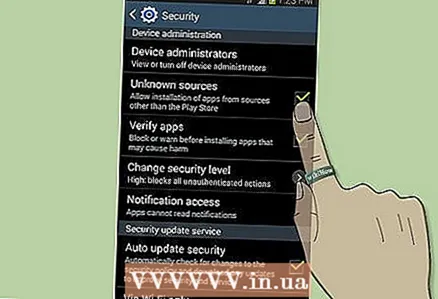 2 Download apps van andere bronnen. Om applicaties te installeren die zijn gedownload van andere bronnen, moet je de installatie van applicaties van derden toestaan in je telefooninstellingen.
2 Download apps van andere bronnen. Om applicaties te installeren die zijn gedownload van andere bronnen, moet je de installatie van applicaties van derden toestaan in je telefooninstellingen. - Druk op de Menu-knop op uw apparaat en open Instellingen. Zoek het menu Beveiliging en selecteer het. Scroll naar beneden en vink Onbekende bronnen aan. Nu kunt u APK-bestanden van applicaties installeren.
- Een APK-bestand is een installatiebestand voor een Android-applicatie. Als u het programma op uw telefoon wilt installeren, moet het in APK-indeling zijn.
- Zorg ervoor dat u apps downloadt van vertrouwde bronnen. Er zijn veel communities die apps aanbieden die niet in de Play Store staan, vaak gratis. Dit kunnen bètaversies zijn van programma's die in ontwikkeling zijn, of toepassingen die buiten de winkel zijn gekocht.
- Het gedownloade APK-bestand kan worden geopend met de toepassing Downloads op uw telefoon. Klik op het APK-bestand en uw telefoon zal u vragen om het te installeren.
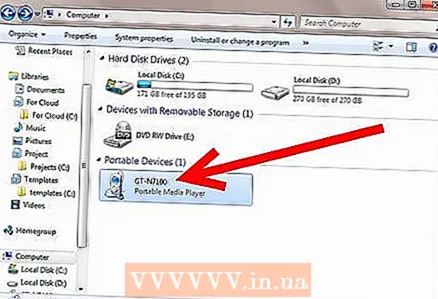 3 Breng muziek, video's en foto's over van uw computer. Als je bestanden op je computer hebt die je wilt toevoegen, zet ze dan met een USB-kabel over naar je telefoon.
3 Breng muziek, video's en foto's over van uw computer. Als je bestanden op je computer hebt die je wilt toevoegen, zet ze dan met een USB-kabel over naar je telefoon. - Op Windows: Als u Windows Media Player 10 of hoger hebt geïnstalleerd, kunt u bestanden rechtstreeks naar uw apparaat overbrengen wanneer deze is aangesloten.
- Op Mac: u moet Android File Transfer installeren om het systeem uw telefoon te laten herkennen.
- Kopieer muziek naar de map Muziek, video's naar de map Video's en afbeeldingen naar de map Afbeeldingen.
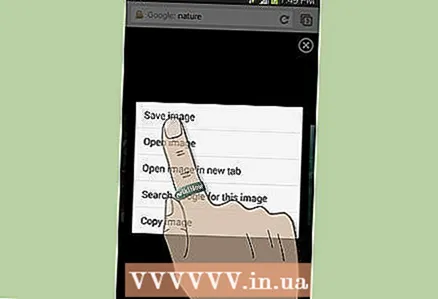 4 Bestanden downloaden van internet. Als uw telefoon is verbonden met internet, kunt u bestanden rechtstreeks naar het apparaat downloaden.
4 Bestanden downloaden van internet. Als uw telefoon is verbonden met internet, kunt u bestanden rechtstreeks naar het apparaat downloaden. - Om een afbeelding te downloaden, houdt u uw vinger er een paar seconden op en laat u los. Er wordt een menu geopend waarin u de afbeelding op het apparaat kunt opslaan.
- De gedownloade bestanden worden op uw telefoon opgeslagen in de map Downloads. U kunt ze naar een andere locatie verplaatsen door uw telefoon op uw computer aan te sluiten en dit op Windows te doen, of door de toepassing Bestandsbeheer te installeren.
Methode 2 van 2: iOS
 1 Nieuwe apps downloaden. Open de AppStore op uw bureaublad en blader door de beschikbare apps. Velen van hen zijn gratis.
1 Nieuwe apps downloaden. Open de AppStore op uw bureaublad en blader door de beschikbare apps. Velen van hen zijn gratis.  2 Nieuwe muziek en video's downloaden. Open de iTunes-app op uw bureaublad en blader door de beschikbare muziek en video's. De meeste van hen vereisen een aankoop.
2 Nieuwe muziek en video's downloaden. Open de iTunes-app op uw bureaublad en blader door de beschikbare muziek en video's. De meeste van hen vereisen een aankoop.  3 Breng muziek en video's over van uw computer. Gebruik iTunes op je computer om muziek, video's en foto's over te zetten naar je iPhone.
3 Breng muziek en video's over van uw computer. Gebruik iTunes op je computer om muziek, video's en foto's over te zetten naar je iPhone.  4 Installeer apps van derden. Om vanaf andere bronnen te installeren, moet je je apparaat jailbreaken. Zoek informatie hierover op internet.
4 Installeer apps van derden. Om vanaf andere bronnen te installeren, moet je je apparaat jailbreaken. Zoek informatie hierover op internet.
Waarschuwingen
- Wanneer u toepassingen van derden van buiten de Google Play Store of Apple AppStore installeert, zorg er dan voor dat u deze downloadt van vertrouwde bronnen. Onbekende applicaties kunnen virussen en malware bevatten.



